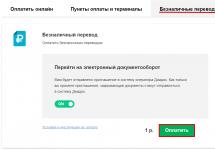В этой статье побеседуем на тему, какая симка в айфоне 7. Вообще карточка для iOS-гаджетов и ее правильный выбор волнует многих начинающих юзеров. Или же тех, кто переходит на iPhone более новой версии.
Всем известно, что каждая «свежая» модель девайса от Apple усовершенствованной. Сей принцип «яблочная» компании соблюдает как в отношении дизайна, так и «начинки». Но если первое обычно претерпевает незначительные изменения, то второе – кардинальные.
Разумеется, такая на первый взгляд незначительная деталь, как карта, тоже с разработкой новой линейки iPhone меняется.
Не будет вдаваться глубоко в историю на этот счет. Просто отметим, что время стандартных симок скоро канет в лету. На смену им приходят форматы Micro и Nano. А какая карточка подойдет к айфон 7- новейшей модели «яблочного» девайса – читайте дальше.
Сразу оговоримся, что элемент, необходимый для седьмого гаджета, также подходит для iPhone пятой и шестой линеек. Причем для всех их вариаций – от простых, до аппаратов с маркировкой S, C и Plus.
Таким образом,если вы собираетесь стать счастливым обладателем iPhone версии 5 и старше – приготовьте симку формата Nano. Подчеркнем, что впервые такой элемент был использован в гаджетах пятой линейки и применяется до сих пор.
Эта карточка по размерам лишь немного меньше, чем Micro. И чтобы из последней сделать Nano-формат, юзеру придется срезать всю поверхность из пластика и оставить исключительно чип.
А сколько симок в iPhone?
Абсолютно все девайсы от Apple оснащены единственным слотом для карточки. Это полезно знать, чтобы не купить случайно китайскую подделку. Так что если продавец-мошенник будет вас убеждать, что модель с 2-мя симками – новая разработка «яблочной» компании, не верьте этим нелепым доводам. Таких версий гаджетов у этой компании нет и, вероятно, в ближайшем будущем не предвидится. Хотя многие юзеры, наверное, мечтают о таком девайсе. Но пока разработчики об этом даже не намекают.
Замена карточки сегодня – обычная и легкая операция. Причем почти каждый оператор связи занимается выпуском универсальных элементов, из которых юзер может «выдавить» нужный формат.
Но и обрезать старую симку тоже никто не запрещает. Для этого лучше воспользоваться специальным резаком. Как это сделать – будет подробно рассказываться ниже. Если вы уверены в своих силах, следуйте нашей инструкции – и вперед. Также в сети вы можете найти много схем и видео на эту тему.
Как поместить симку в iPhone 7?
Для этого выполните следующие действия:
- Приобретите у одного из операторов карточку нужного формата. Если у вас она уже есть, но не Nano, установка не получится. Вы так же можете сделать обмен старого элемента на новый. Но в этом случае придется доплатить. Или же сразу покупайте новую, если не держитесь за прежний номер телефона.
- Итак, предположим, «правильная» карта у вас в наличии. Теперь вытащите соответствующий лоток в аппарате, используя скрепку. Также может заменить ее обычной канцелярской.Вставьте надавливающими движениями скрепку. Лоток выйдет, помогите ему руками. Поместите карточку в лоток и задвиньте его обратно – до самого конца.
Девайс на автомате определит, какой вид оператора, если, конечно, гаджет не прошит под определенного. Все, можно наслаждаться сетью.
Способ обрезания любой симки под Nano
Эту простую процедуру можно сделать дома самому или обратиться к специалистам. Если вы решились сделать все самостоятельно, подготовьте заранее следующий перечень вещей:
- Канцелярский нож или ножницы.
- Ручку.
- Линейку либо штангенциркуль.
- Наждачную бумагу (можно заменить маникюрной пилочкой).
Если все под рукой, можно начинать. Действуйте строго по этому алгоритму:
- Ручкой прорисуйте размеры будущей симки. Делайте это на поверхности старого элемента. Точные размеры Nano-элемента 12,3×8,8 мм. Разметку требуется делать точной до мельчайших деталей. А можно поступить еще проще. Если у вас дома есть принтер – просто найдите шаблон в сети и распечатайте его. Потом перенесите бумажную заготовку на карточку.
- Используя канцелярский нож, срежьте ненужный пластик. Делайте все с максимальной аккуратностью, стараясь не повредить электронный чип.
- Воспользуйтесь пилочкой и подровняйте края. Сделайте обточку слоя пластика на верхней стороне карты. Толщина должна составить 0,67 мм. Внимательно следите, чтобы чип не подвергался обработке – так он неизбежно повредится.
Перед операцией обрезания симки до формата Nano вспомните, что, делая все самостоятельно, легко нанести повреждения чипу и вывести карту из строя. Тогда восстановить элемент не получится, и придется покупать новый. Для сведения рисков к минимуму, можно потренироваться на какой-нибудь старой карточке, которая вам больше не нужна. И только после того, как вы убедитесь, что сможет все сделать правильно – работайте с действующей сим-картой.

Другие способы, как обрезать симку для iPhone 7
Подгонять симку самостоятельно, своими руками, вовсе не обязательно. Можно заменить элемент на нужный у оператора или воспользоваться специальным резаком и сделать все гораздо быстрее.
Названный инструмент –нечто вроде дырокола или степплера. В него помещается обычная симка и одним движением простая карточка превращается к элемент требуемого формата.
Приобрести его можно в салоне связи. Туда же нужно обращаться и для замены прежней карточки на новую. Нужно просто обратиться в салон с соответствующим заявлением о замене и сразу же получить подходящий для вашего девайса комплект.
Если в вашем гаджете слот под карточку стандартных габаритов – Nano туда вставить не получится. Придется воспользоваться специальным адаптером. Последний помещается в слот для симки в сам аппарат. А карточка уже вставляется в адаптер. Стоит это приспособление сущие копейки. А пользы приносит много. Например, в будущем симку менять не придется, если вы захотите использовать ее в смартфоне, поддерживающем другой формат.
Что делать, если у вас iPhone и незнакомые люди крепкого телосложения просят у вас телефон, чтобы вставить свою SIM-карту и позвонить? А вы не можете им отказать, потому что позвонить маме - это святое? Или вы меняете оператора мобильной связи? Или просто продаёте свой девайс от Apple, и вам необходимо достать свою симку? Казалось бы, элементарная операция, однако и с ней могут возникнуть трудности.
Как вставить или вытащить SIM-карту на различных моделях iPhone, iPad
Сразу стоит упомянуть, что симки вставляются в iPhone при помощи специального небольшого контейнера. Он надёжно фиксируется в корпусе вместе с чипом операторской связи. Этот «ящичек» для симки обычно находится на боковой панели девайса, может располагаться вверху и внизу. Лишь в нескольких устройствах Apple (iPhone 3GS, iPhone 3G) слот для сим-карты был встроен в верхнюю часть телефона.
Внешний вид контейнера практически неизменный. Он представляет собой отделение с отверстием для специального ключа.
С правой стороны находим слот SIM-карты с отверстием для ключа
Итак, ключ необходимо вставить в отверстие и слегка надавить. Прикладывать силу нужно осторожно, так как Apple-устройство сверху донизу напичкано платами и чипами. И они очень легко повреждаются от любой царапины.
 Ключ, при помощи которого вытаскиваем слот SIM-карты
Ключ, при помощи которого вытаскиваем слот SIM-карты Скорее всего, контейнер поддастся почти сразу и «выпрыгнет», как только вы задействуете специальную пружину.
 При помощи ключа вытаскиваем контейнер с SIM-картой
При помощи ключа вытаскиваем контейнер с SIM-картой Сразу возникает вопрос: где взять ключ? Зачастую производители телефонов, и Apple не является исключением, вкладывают открыватели слотов для сим-карты в коробку с устройством и фиксируют его, дабы не поцарапать девайс во время транспортировки.
 В коробке с устройством находим ключ
В коробке с устройством находим ключ Но если подобного подарочка вы в коробке не обнаружили, не отчаивайтесь. Для открытия слота можно воспользоваться любым предметом, который имеет похожие физические и геометрические характеристики. Самым популярным выбором для открытия SIM-слота является обыкновенная скрепка для бумаг.
 Скрепки для бумаг, которыми открываем и вытаскиваем лоток для SIM-карты
Скрепки для бумаг, которыми открываем и вытаскиваем лоток для SIM-карты Специальный ключ, как и скрепку, можно заменить чем угодно. К примеру, иглой (используйте только тупой конец), зубочисткой, куском жёсткой проволоки и др.
И операцию можно с успехом провести без спец-ключа.

Не стоит пользоваться грубой силой, давить слишком сильно и пытаться подковырнуть контейнер ножом. Скорее всего, это приведёт к плачевным последствиям и испортит целостность корпуса.
Видео: как вытащить контейнер для SIM-карты из iPhone
Как вытащить SIM-карту из iPhone, если она застряла внутри
К сожалению, случаи застревания симок в айфонах нередки. Особенно это касается так называемых обрезанных и самостоятельно обрезанных SIM-карт формата 3FF и 4FF.
 SIM-карты форматов 2FFm 3FF и 4FF, которые используются при эксплуатации смартфонов
SIM-карты форматов 2FFm 3FF и 4FF, которые используются при эксплуатации смартфонов В случае когда SIM-карта застряла, необходимо попытаться вновь уложить её в лоток, а затем повторить операцию с вытаскиванием слота:
- потрясите ваш телефон: возможно, симка встанет на место сразу же;
- попробуйте пару раз провести процедуру открытия-закрытия контейнера для SIM;
- найдите небольшой кусок плотной полиэтиленовой плёнки или очень тонкого пластика. При помощи ножниц обрежьте его до состояния полоски, немного уже, чем слот для SIM-карты. Попытайтесь, просовывая этот «инструмент» в слот между контейнером и телефоном, вложить симку на место в лоток. Когда почувствуете, что карта встала на место, аккуратно попробуйте снова открыть контейнер.
Видео: как вытащить SIM-карту, если контейнер застрял
Если контейнер SIM-карты не двигается совсем
Если слот для SIM-карты совсем не реагирует на ваши попытки его открыть, избежать обращения в сервисный центр не получится. Подобная проблема решается только полным вскрытием девайса, а без специализированных навыков и инструментов вероятность повреждения устройства чрезвычайно высока. Важно помнить, что сервисные центры наряду со службами поддержки созданы для помощи пользователям и сбора информации по дефектам и багам устройств. Так что, обращаясь в специализированные отделения, вы также помогаете компаниям сделать их продукцию лучше и безопаснее для вас.
Достать из вашего Apple-устройства SIM-карту просто. Если у вас возникли с этим проблемы, не стоит паниковать и сразу же нестись в сервисный центр. Достаточно проявить терпение и немного сноровки, и вы справитесь даже с самой трудной задачей.
Несмотря на то что «на носу» выход , россияне продолжают охотно пользоваться «яблочными» смартфонами 4-ой и даже 3-ей модификаций. Цены этих устройств вследствие их морального устаревания сильно упали – сейчас приобрести несовременный девайс с заветным «надкусанным яблочком» может позволить себе даже безработный студент.
Однако из-за того, что витрины российских магазинов пестрят моделями и iPad разных поколений, возникает путаница с сим-картами. Покупателям бывает сложно запомнить, какого вида симкарта устанавливается в то или иное «яблочное» устройство. Наша статья позволит раз и навсегда устранить неопределённость в этом вопросе.
Встречаются 3 вида симок для Айфона: mini-Sim , micro-Sim , nano-Sim .
Mini-Sim
Наверняка скоро подрастёт поколение пользователей, которые в глаза не видели Mini-Sim (или «большую» SIM-карту). Смартфоны, поддерживающие симки данного формата, всё ещё продаются в магазинах – но это, как правило, устаревшие и непопулярные модели малоизвестных производителей.
Mini-Sim устанавливаются в Айфоны первого поколения, 3G и 3GS. Планшеты Apple не поддерживают стандартную SIM.
Поклонникам Apple вроде бы давно пора забыть о «больших» сим-картах, однако устройства iPhone 3GS всё ещё «в ходу» — несмотря на то, что имеют примитивный набор функций и не могут обновиться даже до iOS 7.
Mini-Sim удобна тем, что её без всяких дополнительных адаптеров, при помощи простых ножниц можно превратить в micro- или nano-Sim. Обрезка позволяет пользователю избежать необходимости производить замену карточки – процедуру, способную привести к потере контактов и другой важной информации. На нашем сайте есть инструкция, .
Micro-Sim
Именно компания Apple породила моду на использование сим-карт уменьшенного размера, размещаемых в специальных лоточках – разработка micro-Sim завершилась ещё в 2003 году. Выход iPhone 4 вызвал нешуточную сумятицу – до 2010 года широкая публика и не знала, что сим-карты могут быть разных габаритов.
Micro-Sim используются в смартфонах iPhone 4 и 4S, а также в планшетах iPad, iPad 2, The New iPad (третьего поколения) и iPad Retina (четвёртого поколения).
Micro-Sim является фаворитом у производителей, потому как даёт возможность экономить пространство внутри корпуса. С точки потребителя Micro-Sim также имеет ряд преимуществ перед Mini-Sim:
- На Micro-Sim больше места для хранения контактов.
- «Маленькая» симка обладает рядом дополнительных защитных функций – с её помощью можно создать многоуровневый PIN-код, а также коды для отдельных приложений.
- Micro-Sim способна работать с несколькими приложениями одновременно. У пользователя есть возможность передавать потоковые данные по 2-м и более каналам.
Micro-Sim удастся превратить в nano-Sim – если очень аккуратно «снять» ножницами весь пластик вокруг чипа. Модифицировать карточку Micro в обычную тоже можно – для этого рекомендуется прибегнуть к использованию специального адаптера .

Nano-Sim
Nano-Sim появились в 2012 году сразу после выхода устройства iPhone 5. Необходимость введения симок нового вида была обусловлена тем, что смартфоны Apple 5-го поколения оказались тоньше, чем iPhone 4 / 4S, и разработчики компании снова были поставлены перед задачей сэкономить место внутри корпуса гаджета.
Nano-Sim поддерживаются iPhone 5 / 5S / 5C, 6 / 6 Plus / 6S / 6S Plus, SE, 7 / 7 Plus, iPad 5-го поколения, iPad Air, iPad Mini, iPad Pro. На вопрос, какая симка в Айфоне 8, который выйдет в конце 2017 года, пока нет точного ответа, но, скорее всего, гаджет нового поколения тоже будет работать с nano-Sim.
Увеличить nano-Sim до размеров micro- или mini-Sim возможно – опять-таки при помощи адаптеров, о которых упоминалось выше. Адаптеры обычно продаются комплектами (сразу для всех вариантов замен) и стоят сущие копейки.
Сейчас проблема распространения карт разных размеров не является значимой. Провайдеры сотовой связи нашли эффективное и креативное решение этой проблемы: они стали выпускать симки-трансформеры.

Большую карточку можно превратить в Micro, обломав пластик по краям. Если возникает необходимость снова использовать mini-Sim, достаточно вставить Micro в пластиковую рамочку – разумеется, при условии, что рамочка эта была не отправлена в мусорную корзину, а предусмотрительно сохранена.
Есть ли Айфоны с двумя SIM-картами?
На середину 2017-го года все мобильные устройства от Apple поддерживают только одну сим-карту . Если пользователю предлагают купить 2-симочный Айфон, от такой сделки ему следует отказываться незамедлительно – очевидно, что предлагаемый девайс является дешевым китайским фейком.
Однако предпосылки к тому, что ситуация скоро изменится и мы увидим официальный 2-симочный Айфон, есть. На известном китайском микроблоге Weibo появилась информация, что Apple ещё в июле 2016 года запатентовала технологию Dual Sim Dual Active (DSDA).
В документе, который обнародовало Бюро по патентам и торговым знакам США, утверждается, что новый Айфон получит 2 активные линии. Следовательно, пользователю не придётся переключаться между SIM-картами – обе будут доступны одновременно.
Ликовать по поводу выхода 2-симочного Айфона, впрочем, пока преждевременно — многие эксперты сходятся во мнении, что такое устройство будет доступно только в Китае. На то есть две причины. Во-первых , китайские потребители очень ценят многосимочные аппараты. Во-вторых , китайский рынок является стратегически важным для Apple, и «яблочная» компания готова пойти на отказ от собственных принципов ради того, чтобы упрочить положение на нём.
Apple SIM – что это?
Apple SIM была представлена ещё 3 года назад вместе с iPad Air 2 и iPad Mini 3, однако тогда всё внимание на себя перетянули планшеты, а сим-карта от «яблочного» производителя незаслуженно осталась незамеченной. Незаслуженно , потому что эта инновация – поистине революционная!

Какие же возможности даёт Apple SIM? Обладатель такой сим-карты способен переключаться между операторами связи и менять тариф, не производя при этом замену самого пластика. Выглядит как утопия: захотел перейти, скажем, с МТС на Мегафон – открыл меню и выбрал подходящий тариф «зелёного» провайдера; и никаких тебе визитов в офис и заявлений!
Как можно догадаться, в реальной жизни всё оказалось не так просто. Появление универсальной Apple SIM операторы сотовой связи встретили с явным неодобрением – в частности, крупнейший провайдер Verizon отказался работать с симкой Apple.

Дело в том, что продажа сим-карт для провайдеров – тоже источник дохода. Например, отечественных пользователей мобильных услуг вынуждают покупать симки с балансом в 100 рублей за 150 рублей. Получается, что операторы «делают» по 50 рублей с симки «из воздуха», а Apple лишает их такой возможности.
Есть и другая причина недовольства провайдеров: они считают, что реализация Apple SIM нанесёт ущерб продажам «залоченных» смартфонов.
В России Apple SIM официально доступны с 2015 года, однако у Apple пока нет договорённостей ни с одним из отечественных операторов. Российские пользователи универсальных симок могут выбирать лишь между 2-мя глобальными операторами связи: AlwaysOnline и GigSky. Интернет-тарифы, предлагаемые обоими, вопиюще дорогие. Вот тарифные планы GigSky для России:

За 2 Гб в месяц пользователь должен заплатить 50 $ — это почти 3 тыс. рублей! Отечественные провайдеры просят сумму, меньшую в 10 раз! Учитывая такую чудовищную разницу в ценах, неудивительно, что об Apple SIM в России толком никто не знает.
Заключение
Компания Apple известна своей тягой к радикальным инновациям – именно она разработала micro-Sim и nano-Sim. В начале десятилетия у пользователей «кружилась голова» от разнообразия видов SIM-карт – все три формации были в активном обиходе.
Сейчас ситуация «устаканилась»: производители смартфонов практически отказались от mini-Sim из-за её большого размера. Современные гаджеты поддерживают симки micro и nano, причём некоторые – и ту, и другую сразу. Что до фирмы Apple, то она, видимо, определилась с размером карточек на годы вперёд – вот уже несколько поколений «яблочных» гаджетов работают с nano-Sim.
Статьи и Лайфхаки
Если вы неожиданно захотели поменять айфон на другой телефон, но сохранить информацию на вашей симкарте, то вытащить симку из айфона в домашних условиях вам поможет аккуратность и простая скрепка или специальный ключ, который прилагается к айфону.
Стандартный способ извлечения
- Выключите свой гаджет. Для этого нажимайте на кнопку включения, расположенную в верхней части, в течение нескольких секунд. На экране появится надпись «Slide to power off» или "Выключите".
- Проведите по этой надписи слева направо. Ваш аппарат теперь в выключенном состоянии.
- Найдите sim-порт в верхней или боковой части (это зависит от модели). В моделях 4, 4S, 5, 6 и 6 Plus он располагается в боковой части корпуса. В более ранних - в верхней части айфона, рядом с кнопкой питания.
- Обычно в комплекте прилагается ключик, который открывает доступ к симке. Просто вставьте его в маленькое отверстие на sim-порте и извлеките сим-карту.
- После извлечение симки не забудьте вставить слот на место.
Извлечение сим-карты без ключа

- Если такого специального ключа не оказалось в комплекте, то вам поможет обычная канцелярская скрепка. Распрямите ее и, действуя как ключом, вставьте в отверстие рядом с sim-портом.
- Ни в коем случае не стоит использовать иголку: есть риск испортить систему фиксации слота симки в айфоне. Некоторые используют для этих же целей зубной зонд или тонкое шило.
- Будьте предельно внимательны, используя такие народные способы извлечения симки из айфона: слот может застрять.
- Если сим-карта все-таки застряла, то не спешите в сервис обслуживания айфонов: даже эту ошибку вы можете исправить в домашних условиях с помощью пленки от папок или модельного ножа.
- Аккуратно вставьте их в отверстие между корпусом айфона и sim-портом со стороны экрана телефона и потяните пластинку, слегка придавливая слот с симкой к экрану.
Прежде чем думать, как загрузить свои фотографии или , пользователю следует позаботиться об обеспечении основной функции устройства: возможности осуществления голосовых звонков и отправки текстовых сообщений. То и другое невозможно без установки в iPhone сим-карты - правильно поставить её в слот может не только специалист Apple, но и владелец телефона. Как вставить симку в Айфон или поменять уже имеющуюся — попробуем разобраться.
Подготовка к первому запуску
Первое, что нужно сделать счастливому хозяину iPhone, - отключить аппарат, зажав кнопку питания. Открыть слот можно и «наживо», однако в этом случае резко увеличивается вероятность сбоев в дальнейшей работе; лучше проявить терпение и действовать строго в соответствии с рекомендациями производителя - благо это так же несложно, .
Важно: вставлять и извлекать сим-карту в iPhone можно, не открывая крышку устройства. Владельцу телефона достаточно следовать приведённой ниже простой инструкции - и не лезть без необходимости в достаточно сложную систему шлейфов и радиодеталей.
Кнопка питания располагается, в зависимости от модели устройства, на верхнем торце (старые версии) или вверху справа (более современные). Удерживать её нужно до тех пор, пока не появится предложение выключить телефон - после чего, подождав, пока погаснет экран, перейти к дальнейшим манипуляциям.
Определение формата симки
Следующее, что должен сделать хозяин Айфона - определить нужный формат симки. Для этого необходимо внимательно рассмотреть имеющуюся сим-карту и свериться с принятой терминологией:
- если симка ещё не выломана из держателя, она называется просто SIM - в современных Айфонах и смартфонах на базе ОС Андроид такой формат не используется (цифра 1);
- сим-карты привычного размера (15 × 25 миллиметров) называются mini-SIM и устанавливаются в устройствах третьего поколения, явно не относящихся к (цифра 2);
- симки поменьше (12 × 15 миллиметров) - это micro-SIM, применяемые в Айфонах четвёртого поколения (цифра 3);
- сим-карты размера 12,3 × 8,9 миллиметров называются nano-SIM и используются в новых моделях iPhone, начиная с пятого поколения (цифра 4).

Довольно часто mini-SIM называют просто SIM; при этом классификация остальных симок остаётся неизменной.
Важно: пользователь, приобретающий новую сим-карту для Айфона, может не беспокоиться о совместимости. Исходную mini-SIM даже не нужно обрезать под свой аппарат - достаточно аккуратно выломать нужный размер, не забыв сохранить на всякий случай рамку - она может пригодиться при переходе на другое устройство.
Если же сим-карта старая, не стоит обрезать её вручную - велик риск повредить чип. Гораздо разумнее будет отнести симку в любой сервисный центр или, если позволяют средства, приобрести прибор для подгонки формата в домашних условиях.

Совет: не стоит выламывать симки из держателей до тех пор, пока из iPhone не будет извлечён слот - всегда сохраняется вероятность ошибиться с размером. Если же требуется «нарастить» сим-карту с меньшего размера до большего, достаточно вставить её обратно в подходящую рамку - ту, из которой она была вынута, или любую оказавшуюся под рукой.
Процесс установки сим-карты
Теперь, определившись с форматом сим-карты для Айфона, можно приступать к главному - попытаться вставить её в слот. Это не так сложно, как могло показаться - существенно легче, чем . Пользователю нужно:
- Найти на правом торце устройства (в новых моделях - сразу под кнопкой включения/выключения) небольшое отверстие, диаметр которого подходит под обычную канцелярскую скрепку.

- Взять специальную скрепку, прилагаемую к устройству, - или, как только что упоминалось, канцелярскую, погрузить острый конец в это отверстие и надавить, не прилагая необоснованных усилий.

- Дождаться характерного тихого щелчка, сопровождаемого отсоединением от торца передней крышки слота, и аккуратно извлечь держатель для симок.

- Ещё раз свериться с требуемым размером сим-карты, выломать её из рамки и погрузить в слот - она сама ляжет по направляющим.

- Бережно, снова до небольшого щелчка, вставить слот обратно в iPhone. Теперь можно включить телефон, нажав на соответствующую кнопку, и приступать к работе в обычном режиме.
Отлично! Симка установлена в устройство и через несколько секунд должна быть авторизована оператором. Успешно справившись с задачей, пользователь не должен останавливаться на достигнутом - гораздо лучше ещё расширить свои знания, узнав, и как правильно использовать этот многофункциональный сервис.
Как вставить симку в Айфон — видео
А чтобы гарантированно вставить сим-карту в iPhone быстро и без сложностей, стоит ознакомиться с коротким видео